Kako gledati internetske videozapise (filmovi, TV emisije, isječke) na LG Smart TV?

- 2978
- 299
- Ms. Lonnie Dietrich
Na ovoj web stranici već postoji mnogo članaka s različitim savjetima Smart TV -a. Možete ih pronaći u TV odjeljku (Smart TV). Većina ih je napisana na primjeru LG TV -a. Sada nema načina za pisanje članaka na televizorima drugih proizvođača, potrebni su vam sami uređaji i poteškoće.

Ovaj će članak biti zanimljiv i svim vlasnicima LG TV -a koji imaju pametnu TV funkciju i imaju pristup internetu. Pisat ću o tome kako gledati filmove na mreži na TVS LG Smart TV. Možete gledati ne samo filmove, već i TV emisije, isječke, video videozapise s YouTubeom itd. D.
Možda će se ovaj članak činiti vrlo jednostavno, i ne baš koristan. Ali, ipak sam ga odlučio napisati, jer se takva pitanja pojavljuju u vezi s gledanjem videozapisa na mreži na modernim televizorima. Analizirat ćemo sve trenutke, kako možete gledati filmove izravno s Interneta, što će biti potrebno za to i kako sve to organizirati na TV -u. Pokazat ću na primjeru LG 32Ln575U. Ako imate drugi televizor, onda je to u redu. Čak i ako je TV druge tvrtke. Budući da je gotovo svi, sve je isto. Razlikuje se samo izbornik na Smart TV -u.
Ako želite gledati filmove koji su na računalu (laptop), tada je sve tamo malo drugačije. Bit će potrebno konfigurirati poslužitelj na DLNA računalu, a na televizoru već započinje gledati video. Napisao sam odvojene članke o tome, postoje dva načina (u stvari, jedna metoda, ali opisana primjerom dva različita programa):
- Postavka DLNA (Smart Share) na LG Smart TV TV. Gledajte filmove i fotografije koje su na računalu
- Postavili smo DLNA poslužitelj pomoću programa "Poslužitelj Home Media (UPNP, DLNA, HTTP)". Datoteke s računala pregledavamo na TV -u
Ali, u ovom članku razmatramo mogućnost izravnog gledanja videozapisa, odmah s interneta. Bez korištenja računala, prijenosnih računala i druge opreme.
Što će nam za ovo trebati?
Sam televizor sa Smart TV -om i dobra internetska veza. Dobro je. Visoke i stabilne. Mislim da bi prava brzina 2 MB/s trebala biti dovoljna za gledanje videa u HD kvaliteti. Također je poželjno da je Internet neograničen. Promet za gledanje videozapisa ide puno.
TV mora biti povezan s Internetom. Bilo Wi-Fi (ako postoji takva prilika) ili mrežnim kabelom (LAN). Kako to učiniti, već sam napisao:
- Spojimo Internet TV na mrežni kabel (LAN)
- Kako povezati televizor sa Smart TV-a na Internet putem Wi-Fi?
Ako je televizor povezan s Internetom, tada možete početi gledati video. Želim odmah reći da gledanje filmova na mreži, putem TV preglednika, najvjerojatnije neće raditi. Barem na LG TV -u. Idite na internet putem preglednika i pregledavanja web mjesta, možete. Čak možete početi gledati video na istom YouTubeu. Ali, nakon nekog vremena, dobit ćete pogrešku "nedovoljno memorije", o kojoj sam pisao u ovom članku.
Gledamo filmove na mreži na TV LG Smart TV
Za pregled video sadržaja postoje posebne unaprijed instalirane aplikacije. U koji samo krenemo, odaberite film koji nam je potreban, seriju, TV emisija, isječak i gledajte u internetskom načinu rada.
Sada ću pokazati kako pokrenuti ove aplikacije i koje su sve tamo. Ali, prije toga, želio bih napisati o činjenici da u tim aplikacijama nisu svi filmovi i drugi sadržaj, besplatno. U većini slučajeva morat ćete napraviti plaćenu pretplatu. Ali, besplatno sam gledao puno filmova na istom megogu (njihova je aplikacija također u LG Smart TV -u, čak i dva).
Da biste pokrenuli ove aplikacije, prvo idite na Smart TV način. To se može učiniti posebnim gumbom na daljinskom upravljaču.

Na kartici Premium već možete pokrenuti pravu aplikaciju. Ili odaberite pločicu na kojoj je napisana "Više ...", Otvoriti cijeli popis aplikacija.
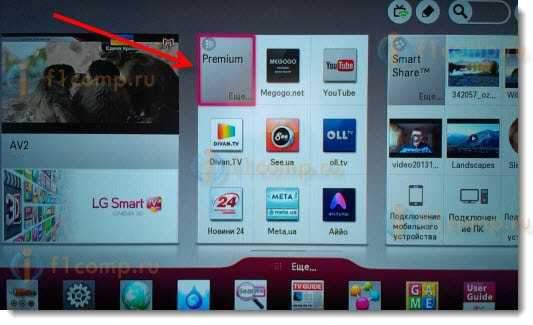
Kao što vidite, tamo je puno aplikacija. Tu je Megogo (Megogo HD), o čemu sam već pisao, divan.TV, YouTube, World TV, Zoomby, Bonus TV i drugi.

Na primjer, u Vidjeti.UA, Postoji pristojna količina glazbenih spotova.

Dakle, shema je sljedeća: pokrećemo pravu aplikaciju, na primjer, isti megogo, odaberite odjeljak (ako postoji), filmove serije itd. D., Pokrećemo pravi video i gledamo. Ako je video sadržaj plaćen, vi ćete, naravno, vidjeti odgovarajuću poruku. I, ako želite, možete napraviti plaćenu pretplatu.
Tako, na primjer, Megogo izgleda:

Ili ovdje Zoomby:
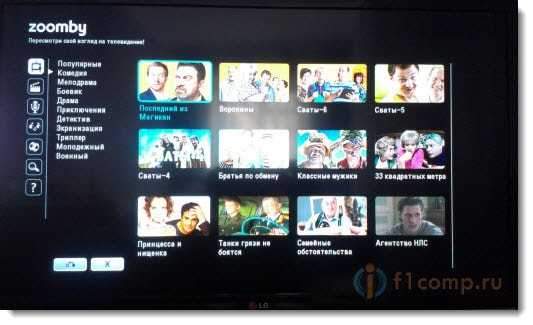
Počinjemo gledati:
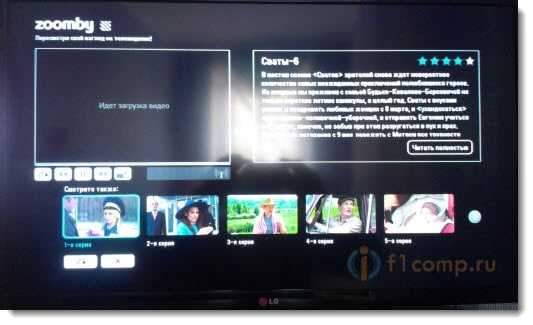
Mislim da je sama ideja jasna. Promatramo sve putem aplikacija. Nešto je besplatno, morat ćete nešto platiti. Platiti ili ne, već je na vama. Ako često gledate filmove i želite to raditi izravno s televizora, tada možete kupiti pretplatu. Nisu baš skupi.
Ostali, slične aplikacije, mogu se instalirati iz aplikacijske trgovine. Kako to učiniti, napisao sam u ovom članku https: // f1Comp.ru/Televizory-Smart-TV/Kak-ubanavlivat-proogrammy-i-igry-na-Televizir-lg-tv-lg-smart -world-i-game-zozdaem-uchhetnuyu-kads-lg/. Možda postoje aplikacije u kojima je dostupno više besplatnog medijskog sadržaja. Iskreno, još nisam instalirao dodatne aplikacije. Čini mi se da ima dovoljno unaprijed instaliranog.
Ako vam se zapravo nije svidjela opisana metoda ili iz nekog razloga nije prikladna, ne zaboravite na mogućnost gledanja filmova s računala na DLNA (dao sam veze na upute na početku ovog članka). Možete samo baciti video na USB flash pogon ili vanjski tvrdi disk, povezati ga na TV i gledati filmove.
- « Nakon povezivanja televizora s HDMI laptop, na TV -u nema zvuka. Zašto zvuk prolazi kroz laptop (računalni zvučnici)?
- Kako distribuirati mobilni internet s pametnog telefona putem Wi-Fi-ja? Postavili smo pristupnu točku (Wi-Fi usmjerivač) na telefon s Android OS-om »

